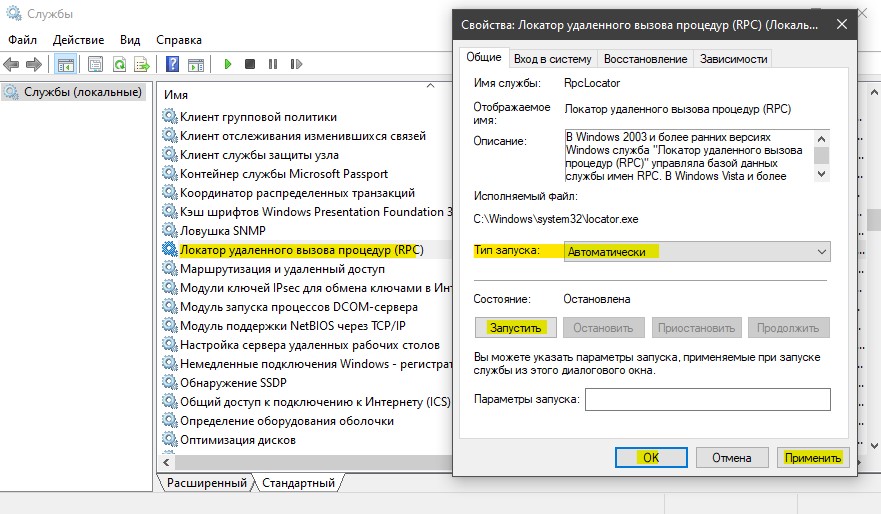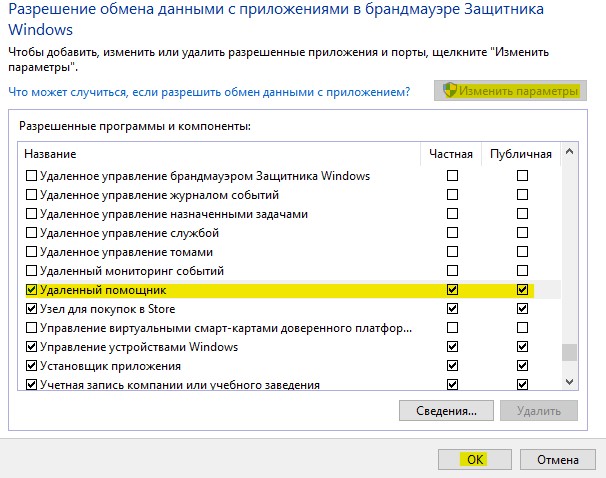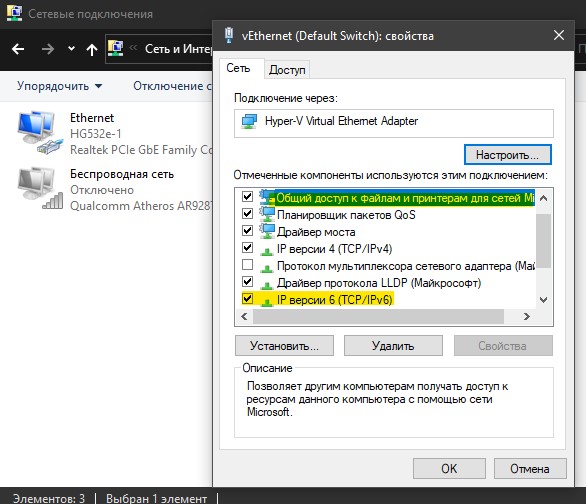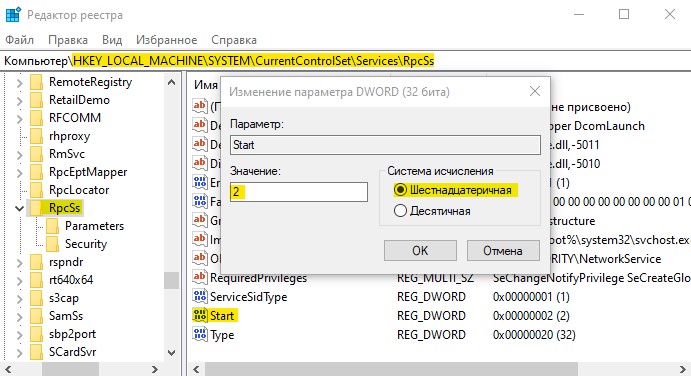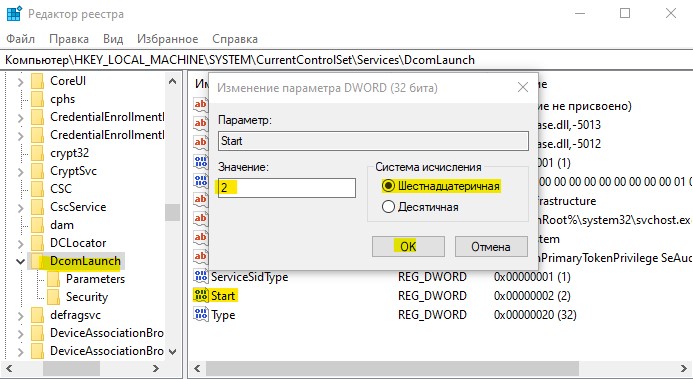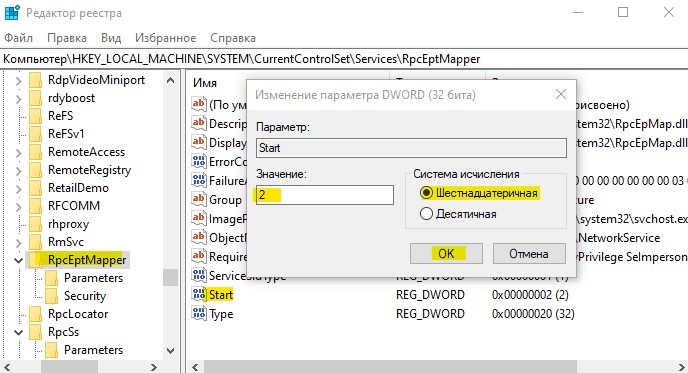Обновлено 15.02.2022
Добрый день! Уважаемые читатели и гости одного из крупнейших IT блогов в рунете Pyatilistnik.org. В прошлый раз мы с вами разобрали замечательную утилиту командной строки robocopy, и с ее помощью научились создавать точные копии папок, двигать их в нужное расположение и многое другое. В сегодняшней публикации я покажу вам, как устранять ошибку «Сервер RPC недоступен (The rpc server is unavailable)», покажу примеры, когда ее мониторинг очень важен в работе корпоративных сервисов.
Для чего нужна служба «Удаленный вызов процедур (RPC)»
Удаленный вызов процедур (RPC) — это протокол, который одна программа может использовать для запроса услуги у программы, расположенной на другом компьютере в сети, без необходимости разбираться в деталях сети. RPC используется для вызова других процессов на удаленных системах, таких как локальная система. Вызов процедуры также иногда называют вызовом функции или вызовом подпрограммы .
RPC использует модель клиент-сервер. Запрашивающая программа — это клиент, а программа, предоставляющая услуги, — это сервер. Подобно обычному или локальному вызову процедуры, RPC — это синхронная операция, требующая приостановки запрашивающей программы до тех пор, пока не будут возвращены результаты удаленной процедуры. Однако использование облегченных процессов или потоков, которые совместно используют одно и то же адресное пространство, позволяет одновременно выполнять несколько RPC.
Язык определения интерфейса (IDL) — язык спецификации, используемый для описания интерфейса прикладного программирования (API) программного компонента — обычно используется в программном обеспечении удаленного вызова процедур. В этом случае IDL обеспечивает мост между машинами на обоих концах связи, которые могут использовать разные операционные системы (ОС) и компьютерные языки.
Процедура сообщения RPC
Когда программные операторы, использующие структуру RPC, компилируются в исполняемую программу, в скомпилированный код включается заглушка, которая выступает в качестве представителя кода удаленной процедуры. Когда программа запускается и выполняется вызов процедуры, заглушка получает запрос и пересылает его клиентской программе и времени выполнения на локальном компьютере. При первом вызове клиентской заглушки она связывается с сервером имен, чтобы определить транспортный адрес, по которому находится сервер.
Программа среды выполнения клиента знает, как обращаться к удаленному компьютеру и серверному приложению, и отправляет сообщение по сети, которое запрашивает удаленную процедуру. Точно так же сервер включает исполняющую программу и заглушку, которая взаимодействует с самой удаленной процедурой. Протоколы ответа-запроса возвращаются таким же образом.
Данная служба есть в любой операционной системе Windows, начиная от Windows 7 и заканчивая Windows 11 и в любой из Windows Server редакции.
Как работает RPC?
Когда вызывается служба RPC (удаленный вызов процедуры), вызывающая среда приостанавливается, параметры процедуры передаются по сети в среду, в которой должна выполняться процедура, а затем процедура выполняется в этой среде. Когда процедура завершается, результаты передаются обратно в вызывающую среду, где выполнение возобновляется, как если бы оно возвращалось из обычного вызова процедуры.
Во время RPC выполняются следующие шаги:
- Клиент вызывает клиентскую заглушку. Вызов представляет собой вызов локальной процедуры с параметрами, помещенными в стек обычным способом.
- Клиентская заглушка упаковывает параметры процедуры в сообщение и выполняет системный вызов для отправки сообщения. Упаковка параметров процедуры называется маршалингом.
- Локальная ОС клиента отправляет сообщение с клиентского компьютера на удаленный сервер.
- Серверная ОС передает входящие пакеты на серверную заглушку.
- Заглушка сервера распаковывает параметры из сообщения — это называется демаршалингом .
- Когда серверная процедура завершается, она возвращается к серверной заглушке, которая маршалирует возвращаемые значения в сообщение. Затем заглушка сервера передает сообщение на транспортный уровень.
- Транспортный уровень отправляет полученное сообщение обратно на клиентский транспортный уровень, который возвращает сообщение клиентской заглушке.
- Клиентская заглушка не упорядочивает возвращаемые параметры, и выполнение возвращается вызывающей стороне.
Клиент RPC по 135 порту подключается к службе RPC Endpoint Mapper (сопоставления конечных точек), а далее уже запрашивает номер порта, где запущено нужное RPC приложение. Служба сопоставления конечных точек вернет клиенту RPC номер динамического RPC порта (диапазон 1024 – 65535), на котором работает нужная служба. Дальше уже все взаимодействие идет по TCP порту
Если вы видите ошибку «Сервер RPC недоступен” (The RPC server is unavailable)», то у вас точно недоступен порт 135. Это может быть критичным для ряда ситуации. Например вы не сможете сохранить настройки RDS фермы, если у одного из хостов RDSH есть проблемы с RPC, то вы будите видеть ошибку «Could not change the connection state for server», вы не сможете перевести его в режим обслуживания (Drain Mode)
Или в приложении Terminal Services Manager будет ошибка при попытке получения данных «Сервер RPC недоступен«.
Так же RPC может быть причиной проблемы в репликации контроллеров домена, где в логах Windows будет фигурировать ошибка ID 1722. Это очень не приятный момент, который может привести к большим проблемам.
Типы RPC
Существует пять типов RPC:
- Обычный метод работы, при котором клиент выполняет вызов и не продолжает работу до тех пор, пока сервер не вернет ответ.
- Клиент звонит и продолжает свою обработку. Сервер не отвечает.
- Средство для отправки нескольких клиентских неблокирующих вызовов в одном пакете.
- У клиентов RPC есть средство широковещательной рассылки, т. е. Они могут отправлять сообщения на множество серверов, а затем получать все полученные ответы.
- Клиент делает неблокирующий вызов клиент/сервер; сервер сигнализирует о завершении вызова путем вызова процедуры, связанной с клиентом.
Почему может не работать служба RPC
- Удаленный компьютер с которым идет взаимодействие выключен
- На удаленном сервере не запущена или перестала работать служба RPC
- Подключение по RPC происходит не к тому серверу (Может быть проблема с DNS или IP адресом)
- Есть блокировки между клиентом и сервером на фаэрволе
- Используются некорректные настройки сетевого подключение на клиенте или сервере
Преимущества удаленного вызова процедур
К преимуществам удаленного вызова процедур можно отнести следующее:
- помогает клиентам общаться с серверами посредством традиционного использования вызовов процедур на языках высокого уровня;
- может использоваться как в распределенной, так и в локальной среде;
- поддерживает процессно-ориентированные и поточно-ориентированные модели;
- скрывает внутренний механизм передачи сообщений от пользователя;
- требует минимальных усилий для переписывания и повторной разработки кода;
- обеспечивает абстракцию, т. е. характер передачи сообщений по сети скрыт от пользователя;
- опускает многие уровни протокола для повышения производительности.
Недостатки RPC
Некоторые из недостатков RPC включают следующее:
- Клиент и сервер используют разные среды выполнения для своих соответствующих подпрограмм, и использование ресурсов, например файлов, также является более сложным. Следовательно, системы RPC не подходят для передачи больших объемов данных.
- RPC очень уязвим для сбоев, потому что он включает в себя систему связи, другую машину и другой процесс.
- Единого стандарта для RPC не существует; это может быть реализовано множеством способов.
- RPC основан только на взаимодействии и, как таковой, не предлагает гибкости, когда дело касается аппаратной архитектуры.
Проверка доступности службы RPC
- Как я и писал выше, в первую очередь вы должны убедиться, что удаленный компьютер к которому вы делаете проверку RPC доступен по сети. Для этого элементарно откройте командную строку или оболочку PowerShell и воспользуйтесь командой Ping, NSlookup, Test-NetConnection. Я буду производить проверку службы удаленного вызова в PowerShell. Выполним для начала команду Ping. Мой удаленный сервер называется SVT201S01.root.pyatilistnik.org. Пишем команду:
ping SVT201S01.root.pyatilistnik.org
Если вдруг компьютер не ответил, то это не значит, что он не работает, может работать брандмауэр и просто блокировать ping пакеты.
- Далее выполните Nslookup, чтобы удостовериться, что нужное вам имя компьютера преобразовывается в нужный IP-адрес. Выполните:
nslookup SVT201S01.root.pyatilistnik.org
Небольшой пример из практики, предположим, что вы мигрировали сервер в другую подсеть, в итоге в DNS должна быть изменена соответствующая запись, но Windows это поймет не сразу, так как у нее есть свой локальный кэш, он живет 15 минут, поэтому если при проверке DNS имени вам выдается не тот IP-адрес, вам необходимо произвести очистку кэша DNS.
- Далее я вам советую проверить отвечает ли порт. Напоминаю, что служба RPC Endpoint Mapper слушает порт под номером 135. В PowerShell введите команду:
Test-NetConnection svt2019s01.root.pyatilistnik.org -Port 135
Если удаленный RPC порт доступен вы в в строке TcpTestSucceeded будет стоять статус «True».
Если будет порт закрыт или блокируется, то ошибка «Сервер RPC недоступен (The rpc server is unavailable)» вам обеспечена. Поняв, что порт не отвечает, нужно удостовериться, что трафик от клиента до сервера не блокирует фаервол. По умолчанию в любой версии Windows есть встроенный брандмауэр. На время тестирования и поиска причины, я советую его выключить для всех профилей. Сделаем мы это через командную строку:
Netsh Advfirewall set allprofiles state off
Данная команда выключит брандмауэр на всех трех профилях сетевой карты.
Далее если порт 135 стал доступен, то можно делать правила на удаленном сервере. Напоминаю, что нужно сделать правило для трех служб:
- Remote Procedure Call (RPC) — Удаленный вызов процедур (RPC)
- RPC Endpoint Mapper — Сопоставитель конечных точек RPC
- COM Server Process Launcher — Модуль запуска процессов DCOM-сервера
Подробнее, о том как сделать правила — https://docs.microsoft.com/en-us/windows/security/threat-protection/windows-firewall/create-inbound-rules-to-support-rpc)
Еще хочу отметить, что если у вас есть сторонние антивирусные решения, например Касперский, то там так же есть встроенный сетевой экран, где так же нужно будет создать необходимые, разрешающие правила, которые корректно будут обрабатывать трафик динамических RPC портов.
Проверка работы служб RPC
Следующим шагом является проверка состояния службы на нужном вам сервере или компьютере. Проверять следует три службы:
- Remote Procedure Call (RPC) — Удаленный вызов процедур (RPC)
- RPC Endpoint Mapper — Сопоставитель конечных точек RPC
- COM Server Process Launcher — Модуль запуска процессов DCOM-сервера
В оболочке PowerShell выполните команду:
Для локального сервера — Get-Service RpcSs,RpcEptMapper,DcomLaunch| Select DisplayName,Status,StartType
Для удаленного выполнения Enter-PSSession svt2019s01 далее Get-Service RpcSs,RpcEptMapper,DcomLaunch| Select DisplayName,Status,StartType
Напоминаю, что в команде svt2019s01, это имя удаленного сервера. Как видно из примера, все службы RPC запущены и имею автоматический тип запуска.
Если службы не запущены, то откройте оснастку «services.msc’, зайдите в свойства службы и выставите автозапуск и попробуйте запустить вручную.
Если по каким, то причинам вы не можете запустить службу из оснастки, то можно это сделать через реестр (Кстати реестр можно править и удаленно). Для этого есть несколько веток, но для начала откройте окно «Выполнить» и введите regedit.
- Модуль запуска процессов DCOM-сервера — HKEY_LOCAL_MACHINESYSTEMCurrentControlSetservicesDcomLaunch
- Сопоставитель конечных точек RPC — HKEY_LOCAL_MACHINESYSTEMCurrentControlSetservicesRpcEptMapper
- Удаленный вызов процедур (RPC) — ветка реестра HKEY_LOCAL_MACHINESYSTEMCurrentControlSetservicesRpcSs
В каждом из этих расположений есть ключик «Start«, выставите ему значение «2«, это будет означать автоматический запуск службы.
Дополнительные сетевые проверки
В некоторых случаях причиной ошибок с доступностью RPC выступает сбой на сетевых адаптерах. Помогает сброс сетевых настроек и перезагрузка. В сети с Active Directory, старайтесь, чтобы на всех ваших сетевых адаптерах в свойствах были выставлены обе галки IPV4 и IPV6, особенно это актуально для контроллеров домена, где вы легко можете получать ошибку 1722. Еще может помочь отключение протокола Teredo у IPv6. В командной строке выполните:
netsh interface teredo set state disabled
Для включения обратно введите:
netsh interface teredo set state enabled
Еще на сайте Майкрософт пишут, что необходимо на сервере RPC иметь включенную службу «Удаленный реестр«. На этом у меня все, с вами был Иван Сёмин, автор и создатель IP портала Pyatilistnik.org.
Уже не знаю куда обратиться, пробовал все…
Слетел DC (далее DCSRV) хозяин 5 ролей, восстановлению не подлежал.
Второй домен – партнер репликатор (далее ADSRV), захватил роли с помощью ntdsutil SEIZE роль.
С помощью metadata cleanup и ADSIEDIT удалил все старые записи об существующим DCSRV.Удалил его из DNS сервера.Kramos.ru стал вообще не доступным.Вылезло миллион ошибок разного рода. Оказалось надо было сделать следущее:
HKEY_LOCAL_MACHINESYSTEMCurrentControlSetServicesNtFrsParametersBackup/RestoreProcess at Startup в BurFlags d4, а на кд-2 в d2
http://support.microsoft.com/default.aspx?scid=kb;en-us;q316790
Только после етого появилось сообщение, что:
Служба репликации файлов больше не препятствует компьютеру ADSRV стать контроллером домена. Системный том был успешно инициализирован и служба NetLogon была уведомлена о том, что системный том подготовлен и к нему может быть открыт общий доступ как к общему ресурсу SYSVOL.
Заново поднял DCSRV, не мог сделать его контроллером, писал ошибку авторизации.Поставил разрешение в политике на себя (каким-то образом, там вообще все записи удалились) сделал его вторым DC а не первым. После настройки все было нормально, до тех пор пока не стали возникать проблемы с почтой kramos.ru, полез в AD,DNS, увидел новенькое:
ipconfig -registerdns
Настройка протокола IP для Windows
Ошибка регистрации DNS-записей: Сервер RPC недоступен.
В логах все имеющиееся ошибки:
На обоих контроллерах:
Формат атрибута расписания для следующего объекта не распознан.
Объект:
CN=NTDS Site Settings,CN=main,CN=Sites,CN=Configuration,DC=kramos,DC=ru
Заменяется расписанием по умолчанию. Событие будет продолжаться до тех пор, пока атрибут расписания для данного объекта не будет исправлен.
После реинсталла DNS серверов, следуя инструкции, вроде как устранил ошибки связанные с DNS рода
DNS-серверу не удалось создать запись ресурса (RR) для e2ae5e9b-eb00-4892-b95d-00e5f155bff3._msdcs.kramos.ru (хотя я навсякий еще создал CNAME с указанным GUID вручную и указал имя ADSRV, т.к это был именно его ID.
<!—[if !vml]—>В ADSIEDIT, сказали должна быть строка вида “Domain->System->MicrosoftDNS->domain.com-><offending—guid—from—dns—event>._msdcs”, но она так и не появилась, видимо не очень-то и надо …
Осталось вроде как только, что сервер RPC не доступен.
Было сделано:
Net stop netlogon
В Winntsystem32config
1) netlogon.dns deleted
2) netlogon.dnb deleted
Net start netlogon
Потом ipconfig /flushdns
Потом ipconfig /registerdns
ОШИБКА RPC!
Netdiag /fix не помогает, запускаю каждый раз при внесенных изменениях.
Remote Process Call (RPC) в переводе «удаленный вызов процедур» — это протокол, который позволяет программам на одном компьютере получать доступ к определенным службам программы на другом компьютере, который находится в той же сети. Другими словами, его основная цель, это дать возможность клиенту и серверу взаимодействовать друг с другом по сети. Но, иногда пользователи сталкиваться с ошибкой «Сервер RPC недоступен» в Windows 10, и ошибка может появляться при подключении к удаленному рабочему столу, при попытке распечатать документ на сетевом принтере, в почте outlook, abbyy licensing service и т.п. Недоступность RPC может быть не только по локальной сети, а так же в периферийных устройствах контроллера как сканер или принтер.
Причины ошибки, когда сервер RPC недоступен в Windows 10 могут быть разные, но в основном это: служба(ы) требуемые для RPC отключены, удаленный помощник отключен в брандмауэре, IPV6 или общий доступ к файлам и принтерам отключен, IP-адрес приводит к сбою сервера RPC или службы RPC отключены в реестре. Давайте разберем эти моменты, чтобы исправить ошибку, когда удаленный вызов процедур дает сбой и появляется ошибка, что сервер RPC недоступен в Windows 10.
1. Проверка служб RPC
Службы RPC могут перейти от автоматического режима в ручной, что и будет вызывать ошибку. Первым делом стоит проверить службу. Нажмите сочетание кнопок Win+R и введите services.msc, чтобы быстро открыть службы. В предоставленном списке найдите следующие службы и нажмите правой кнопкой мыши, выберите «свойства». Задайте параметры, если у вас не так — Тип запуска: Автоматически и запустить, если служба остановлена.
- Локатор удаленного вызова процедур (RPC).
- Модуль запуска процессов DCOM-сервера.
- Удаленный вызов процедур (RPC).
Примечание:
- Если у вас ошибка связанная с программой ABBYY licensing service, то ищите службу с названием ABBYY FineReader и установить для нее те же значения.
- Если у вас стоят не правильные параметры и не можете ничего изменить (выделено все серым), то следуйте 5 способу.
2. Удаленный помощник в брандмауэре
Удаленный помощник — функция, которая позволяет другим пользователям или компьютерам видеть экран вашего компьютера и управлять им. При подключении к удаленному компьютеру, вы также можете столкнуться с ошибкой RPC, поскольку клиент и сервер обмениваются информацией в гораздо большем и сложном масштабе. Если брандмауэр не настроен, вы увидите ошибку «Сервер RPC недоступен».
Нажмите Win+R и введите firewall.cpl, чтобы открыть параметры брандмауэра. Слева нажмите на «Разрешение взаимодействия с приложениями«.
Найдите «Удаленный помощник» и удостоверьтесь, что параметры для сети, включены везде. Перезагрузите компьютер или ноутбук, и проверьте, исправлена ли ошибка, когда сервер RPC недоступен.
3. Включение IPV6 и общего доступа к файлам и принтерам
В некоторых случаях вы можете столкнуться с ошибкой 1722: RPC сервер недоступен, когда происходит сбой сетевого подключения, так как отключены сетевой доступ к принтерам для сетей Microsoft и протокол TCP/IPv6.
Нажмите Win+R и введите ncpa.cpl, чтобы открыть сетевые адаптеры. Нажмите на сетевом адаптеры, через которое идет сеть, и выберите «свойства». Далее в списке найдите два параметра и убедитесь что они включены (галочки установлены).
- Общий доступ к файлам и принтерам для сетей Microsft.
- IP версии 6 (TCP/IPv6).
Если ошибка «сервер RPC недоступен» с кодом 1722 все еще появляется, то двигаемся ниже.
4. Очистить DNS
Очистка старых DNS может исправить код ошибки 1722 RPC. В первую очередь убедитесь, что службы, связанные с RPC, работают как в способе 1. Далее запускаем командную строку от имени администратора и введите следующие команды для очистки и сброса DNS:
ipconfig /flushdnsipconfig /renew
Проверьте, исправлена ли ошибка 1722 RPC недоступен.
5. Редактор реестра для запуска RPC служб
Если вы не смогли запустить службы способом 1, то запустим их через реестр. Для полной эффективности, убедитесь, что вы проделали способ 3 и способ 4. Нажмите Win+R и введите regedit, чтобы открыть редактор реестра.
HKEY_LOCAL_MACHINESYSTEMCurrentControlSetServicesRpcSs- Справа щелкните два раза мышкой по Start и установите значение 2 с шестнадцатеричной системой.
- Это активирует удаленный вызов процедур (RPC).
Далее перейдите:
HKEY_LOCAL_MACHINESYSTEMCurrentControlSetServicesDcomLaunch- Откройте параметр Start и задайте значение 2 с шестнадцатеричной системой.
- Это запустит модуль запуска процессов DCOM-сервера.
И еще по одному пути:
HKEY_LOCAL_MACHINESYSTEMCurrentControlSetServicesRpcEptMapper- Откройте параметр Start и задайте значение 2 с шестнадцатеричной системой.
- Это запустит локатор удаленного вызова процедур (RPC).
Перезагрузите ПК и проверьте, исправлена ли ошибка, когда RPC сервер недоступен в Windows 10.
Смотрите еще:
- Подключение к удаленному рабочему столу в Windows
- Исправить ошибку pcl xl error при печати на принтере
- Операционная система не найдена при включении компьютера
- Как удалить драйвер принтера из системы Windows 10/7/8.1
- Ошибка 0x00000709 при подключении принтера в Windows 10
[ Telegram | Поддержать ]
- Remove From My Forums
-
Question
-
I am using ‘dcpromo’ install AD DS on Windows Server 2008 R2 EE. The following error occured:
The Guide cannot config DNS for Domain ‘abc.com.cn’. But DNS Service is installed Successfully. The error is:
RPC server is unavailable.
The OS is OEM for DELL Computer. And the same operation is happend on other four DELL Computers.
How to check for errors?
钻石眼泪(benxiaohi@msn.com)
Answers
-
Hello,
I suppose that the ipconfig /all output is of the DC.
I see that the DC is using mutiple NIC cards / IP addresses. So, it is multihomed. Mutihoming a DC is not recommended as it causes DNS problems => AD problems.
More here:http://msmvps.com/blogs/acefekay/archive/2009/08/17/multihomed-dcs-with-dns-rras-and-or-pppoe-adapters.aspx
Please use an only one IP address and an only one NIC card on the DC.
This
posting is provided «AS IS» with no warranties or guarantees , and confers no rights.Microsoft
Student Partner 2010 / 2011
Microsoft Certified
Professional
Microsoft Certified
Systems Administrator: Security
Microsoft Certified
Systems Engineer: Security
Microsoft Certified
Technology Specialist: Windows Server 2008 Active Directory, Configuration
Microsoft Certified
Technology Specialist: Windows Server 2008 Network Infrastructure, Configuration
Microsoft Certified
Technology Specialist: Windows Server 2008 Applications Infrastructure, Configuration
Microsoft Certified
Technology Specialist: Windows 7, Configuring
Microsoft Certified
IT Professional: Enterprise Administrator-
Proposed as answer by
Monday, June 27, 2011 1:56 AM
-
Marked as answer by
Arthur_LiMicrosoft contingent staff
Thursday, June 30, 2011 6:21 AM
-
Proposed as answer by
-
-
Proposed as answer by
Arthur_LiMicrosoft contingent staff
Monday, June 27, 2011 1:56 AM -
Marked as answer by
Arthur_LiMicrosoft contingent staff
Thursday, June 30, 2011 6:21 AM
-
Proposed as answer by
-
Hi, Although I can not understand if the multihomed is root cause immediately, I build a test environment with multi NICs in vmmware virtual machine, and it’s no problem. I’ll show some screenshots to you if I can. In the production environment,
I have already disable other three NICs. Additional, Where Can I find any install & Config Log ? Thanks a lot.Multihoming a DC causes problems due to DNS registration. Both NICs get registered for the A, LdapIPAddress (the ‘same as parent’ name) and GcIpAddress (the GC) records. Multiple records are problematic with AD functionality for numerous reasons.
There can only be one record of each type I mentioned. To control registration, you would need to make modifications to the DC’s default functionality, including registry changes.I’ve provided more detailed information why this is occuring in my blog that Meinolf and Mr X posted. I’ve also provided detailed information on how to make the modifications to work.
However, my honest recommendation is to disable one of the NICs and allow your infrastructure’s routers handle routing.
Ace
Ace Fekay
MVP, MCT, MCITP EA, MCTS Windows 2008 & Exchange 2007 & Exchange 2010, Exchange 2010 Enterprise Administrator, MCSE & MCSA 2003/2000, MCSA Messaging 2003
Microsoft Certified Trainer
Microsoft MVP — Directory ServicesThis posting is provided AS-IS with no warranties or guarantees and confers no rights.
-
Proposed as answer by
Arthur_LiMicrosoft contingent staff
Monday, June 27, 2011 1:56 AM -
Marked as answer by
Arthur_LiMicrosoft contingent staff
Thursday, June 30, 2011 6:21 AM
-
Proposed as answer by
- Remove From My Forums
-
Question
-
I am using ‘dcpromo’ install AD DS on Windows Server 2008 R2 EE. The following error occured:
The Guide cannot config DNS for Domain ‘abc.com.cn’. But DNS Service is installed Successfully. The error is:
RPC server is unavailable.
The OS is OEM for DELL Computer. And the same operation is happend on other four DELL Computers.
How to check for errors?
钻石眼泪(benxiaohi@msn.com)
Answers
-
Hello,
I suppose that the ipconfig /all output is of the DC.
I see that the DC is using mutiple NIC cards / IP addresses. So, it is multihomed. Mutihoming a DC is not recommended as it causes DNS problems => AD problems.
More here:http://msmvps.com/blogs/acefekay/archive/2009/08/17/multihomed-dcs-with-dns-rras-and-or-pppoe-adapters.aspx
Please use an only one IP address and an only one NIC card on the DC.
This
posting is provided «AS IS» with no warranties or guarantees , and confers no rights.Microsoft
Student Partner 2010 / 2011
Microsoft Certified
Professional
Microsoft Certified
Systems Administrator: Security
Microsoft Certified
Systems Engineer: Security
Microsoft Certified
Technology Specialist: Windows Server 2008 Active Directory, Configuration
Microsoft Certified
Technology Specialist: Windows Server 2008 Network Infrastructure, Configuration
Microsoft Certified
Technology Specialist: Windows Server 2008 Applications Infrastructure, Configuration
Microsoft Certified
Technology Specialist: Windows 7, Configuring
Microsoft Certified
IT Professional: Enterprise Administrator-
Proposed as answer by
Monday, June 27, 2011 1:56 AM
-
Marked as answer by
Arthur_LiMicrosoft contingent staff
Thursday, June 30, 2011 6:21 AM
-
Proposed as answer by
-
-
Proposed as answer by
Arthur_LiMicrosoft contingent staff
Monday, June 27, 2011 1:56 AM -
Marked as answer by
Arthur_LiMicrosoft contingent staff
Thursday, June 30, 2011 6:21 AM
-
Proposed as answer by
-
Hi, Although I can not understand if the multihomed is root cause immediately, I build a test environment with multi NICs in vmmware virtual machine, and it’s no problem. I’ll show some screenshots to you if I can. In the production environment,
I have already disable other three NICs. Additional, Where Can I find any install & Config Log ? Thanks a lot.Multihoming a DC causes problems due to DNS registration. Both NICs get registered for the A, LdapIPAddress (the ‘same as parent’ name) and GcIpAddress (the GC) records. Multiple records are problematic with AD functionality for numerous reasons.
There can only be one record of each type I mentioned. To control registration, you would need to make modifications to the DC’s default functionality, including registry changes.I’ve provided more detailed information why this is occuring in my blog that Meinolf and Mr X posted. I’ve also provided detailed information on how to make the modifications to work.
However, my honest recommendation is to disable one of the NICs and allow your infrastructure’s routers handle routing.
Ace
Ace Fekay
MVP, MCT, MCITP EA, MCTS Windows 2008 & Exchange 2007 & Exchange 2010, Exchange 2010 Enterprise Administrator, MCSE & MCSA 2003/2000, MCSA Messaging 2003
Microsoft Certified Trainer
Microsoft MVP — Directory ServicesThis posting is provided AS-IS with no warranties or guarantees and confers no rights.
-
Proposed as answer by
Arthur_LiMicrosoft contingent staff
Monday, June 27, 2011 1:56 AM -
Marked as answer by
Arthur_LiMicrosoft contingent staff
Thursday, June 30, 2011 6:21 AM
-
Proposed as answer by